Viziolla on laaja valikoima 4K UHD (ultra-high-definition) -televisioita, joissa kaikissa on alkuperäinen 4K-kuvanlaatu, mukaan lukien HDR-tuki. HDR viittaa korkeaan dynamiikkaan, joka tarjoaa paremman kontrastin. Tämä tarkoittaa, että Vizio-TV-ruudun värit näyttävät realistisemmilta.

Jos sinun on otettava 4K käyttöön Vizio-televisiossasi, käytät todennäköisesti ulkoista laitetta, kuten tietokonetta, pelikonsolia jne., joka ei näy 4K-muodossa televisiossasi. Sinun on otettava HDR-ominaisuus käyttöön television asetuksista tai määritetystä Vizio Smartcast -sovelluksesta, kun käytät pelikonsoleita, Blu-Ray-soittimia, Rokua, Fire TV Stickiä ja paljon muuta.
Jatka lukemista saadaksesi yksityiskohtaiset ohjeet molemmille menetelmille ja lisätietoa.
Kuinka ottaa 4K käyttöön Vizio-televisiossa iOS:n tai Androidin avulla
Mennään suoraan asiaan ja näytämme, kuinka 4K HDR otetaan käyttöön Vizio TV:ssä ulkoisia laitteita varten. Alkuperäinen tuki on aina saatavilla, mutta haluat todennäköisesti paremman kuvan tietokoneellasi, kannettavalla tietokoneellasi tai konsolillasi.
selkeät tiedot kodi-tulipalosta
Seuraa vaiheita:
- Lataa Smartcast-sovellus iOS tai Android .
- Käynnistä SmartCast-sovellus.
- Napauta Asetukset.
- Napauta sitten Input ja valitse HDMI Color Subsampling.
- Valitse HDMI-portistasi HDR (esimerkiksi HDMI 1 tai muu portti, johon liitit laitteesi).
Huomaa, että oletamme, että olet jo liittänyt ulkoisen laitteesi Vizio 4K -televisioon. Jos ei, liitä se HDMI-kaapelilla ja noudata yllä olevia ohjeita. Muista vain käyttämäsi HDMI-portti.
Kuinka ottaa 4K käyttöön Vizio-televisiossa asetusten avulla
Jos et pidä älylaitteista ja sovelluksista, kuulemme sinua. Voit tehdä tämän myös Vizio TV:n asetuksista. Vaiheet saattavat vaihdella hieman käyttämäsi Vizio TV:n tyypin mukaan. Siksi mainitsimme ensin sovellusratkaisun - se on yleisempi.
Tässä ovat ohjeet 4K HDR:n käyttöönottoon Vizio V -sarjan 4K-televisiossa. Prosessin pitäisi toimia samalla tavalla M- ja P-malleissa.
- Käynnistä 4K Vizio -televisiosi.
- Siirry kohtaan Input Settings.
- Valitse oikea HDMI-portti.
- Ota Full UHD Color -vaihtoehto käyttöön.
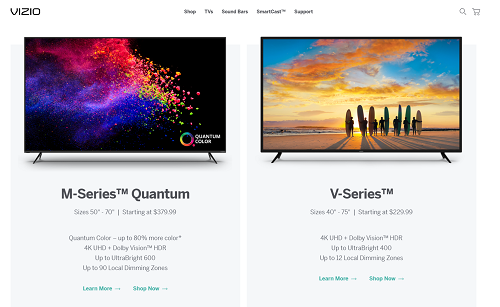
Ulkoisen laitteesi pitäisi tunnistaa 4K-asetus ja kuvasi tulee näyttää optimoituna. Huomaa, että tämä toimii vain uudemmissa TV-malleissa ja ulkoisissa laitteissa, mikä tarkoittaa, että vanhemmat eivät ole yhteensopivia. Esimerkiksi vaikka PS4 Pro tai Xbox One X tarjoaa 4K HDR -resoluution, vanhemmat konsolit eivät voi käyttää sitä, ja uudemmat eivät voi käyttää 4K-laatua vanhemmissa, ei-4K HDR -televisioissa.
kuinka tehdä sanoista rohkeita erimielisyydessä
Muut Vizio-televisioiden visuaaliset parannusasetukset
Vizio 4K -televisioissa on mukautusvaihtoehtoja, joita voit säätää mieltymystesi mukaan. Avaa television kuva-asetukset ja kokeile. Suosittelemme kokeilemaan Film Mode -tilaa parantaaksesi kuvanlaatua entistä enemmän katselun iloa varten.
Sinulla on samassa valikossa Taustavalo-ominaisuus sekä kirkkaus ja kontrasti. Kaikki riippuu henkilökohtaisista mieltymyksistä, ja jätämme sen sinulle. Valitettavasti Vizio-televisioiden liikeasetukset ovat rajalliset, mutta voit ottaa Film Mode -tilan käyttöön, jos haluat värinättömiä tuloksia.
Jos olet pelaaja, arvostat asetusta nimeltä Game Low Latency. Avaa Kuva-asetukset, valitse Lisää kuvia ja ota käyttöön Game Low Latency. Tämä vaihtoehto vähentää merkittävästi syöttöviivettä ja parantaa yleistä pelikokemustasi.
miten linkittää spotify ristiriitaan
Jos käytät tietokonetta Vizio-televisiosi kanssa, suosittelemme tietokoneen kuvatilan käyttöä. Siirry kohtaan Kuva-asetukset, sen jälkeen Kuvatila ja valitse Tietokone.
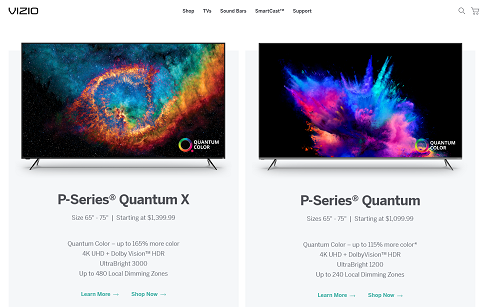
Kuten näet, 4K on erinomainen parannus Vizio-televisioille, ja muut asetukset auttavat myös parantamaan visuaalista laatua ja suorituskykyä. Voit helposti saada mistä tahansa lähteestä näyttämään todenmukaiselta ja visuaalisesti poksahtaneelta, kunhan laite on 4K-yhteensopiva ja myös Vizio-TV.
Toivottavasti tämä artikkeli auttaa sinua saamaan parhaan kuvanlaadun televisiostasi. Kaikki Vizio 4K -mallit ovat vankkoja, mutta uusin M-sarja on epäilemättä vuoden 2022 paras. Siksi ne ovat kalleimpia.
Riippumatta siitä, mikä 4K Vizio -televisio sinulla on, sinun pitäisi pystyä hyödyntämään näitä vinkkejä. Tietenkin valikkorakenne ja vaihtoehtojen nimet voivat vaihdella hieman.



![Kuulokemikrofonin käyttäminen PC:ssä [selitys]](https://www.macspots.com/img/blogs/69/how-use-earphone-mic-pc.jpg)





